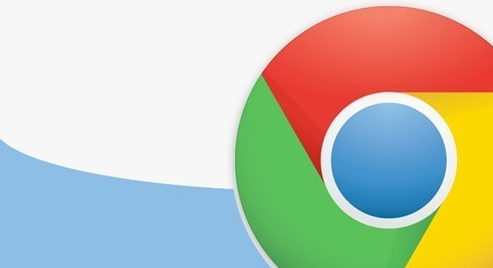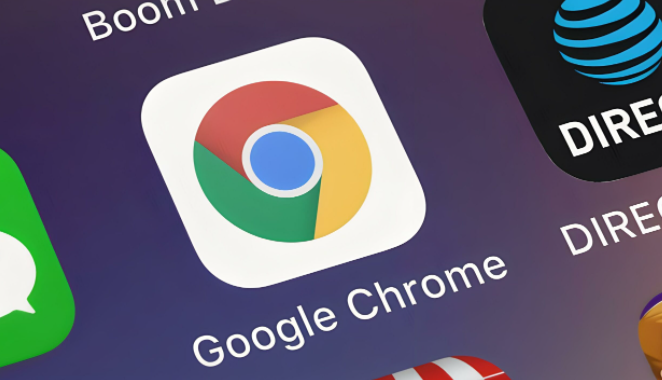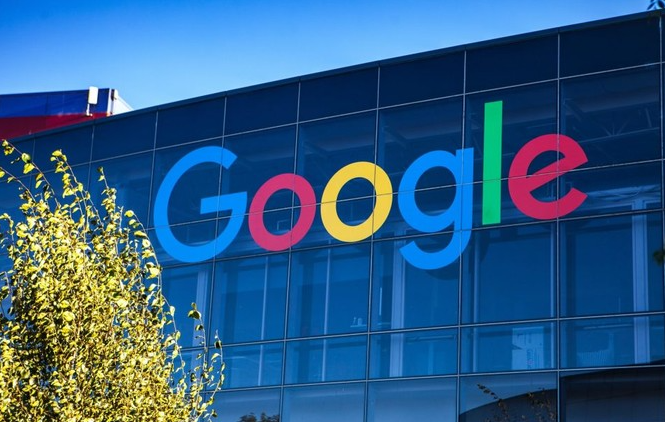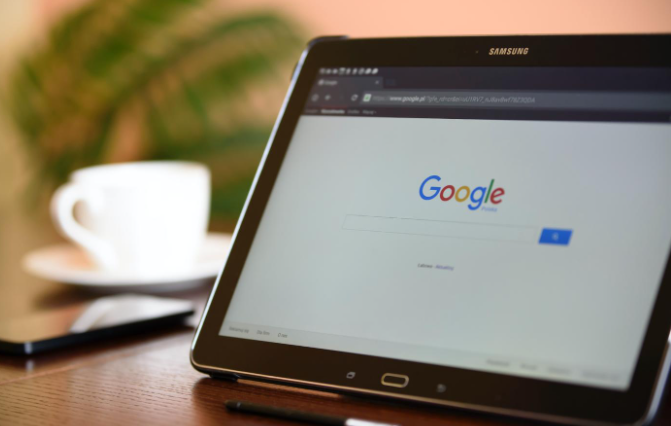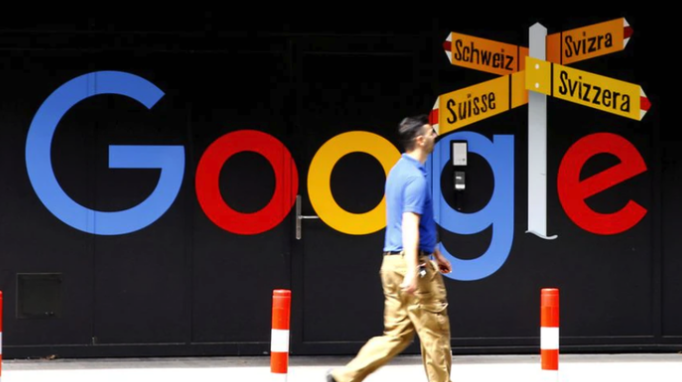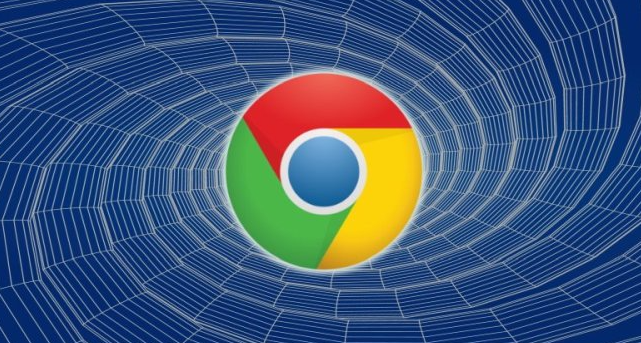教程详情
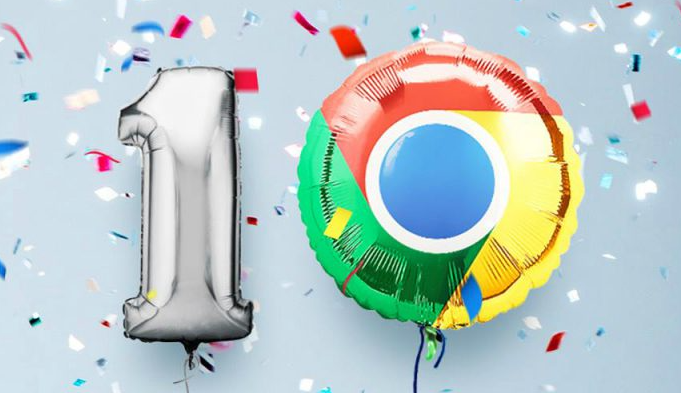
一、网络连接问题
1. Wi-Fi断开或信号弱:如果设备未正确连接Wi-Fi,或者Wi-Fi信号强度不足,浏览器就无法加载网页。检查设备上的Wi-Fi图标,确认是否已连接。若未连接,点击Wi-Fi列表,选择自己的网络并输入密码。如果信号弱,尝试靠近路由器,或者重启路由器以增强信号。
2. 移动数据网络异常:在使用移动数据上网时,可能因套餐流量用完、信号差或运营商网络故障导致无法加载网页。查看移动数据图标的状态,确认是否有网络。可以尝试切换飞行模式再关闭,重新注册网络,或者联系运营商询问网络情况。
二、浏览器设置错误
1. 代理服务器设置不当:误设置代理服务器可能导致网页加载失败。进入浏览器设置,找到“高级”选项,查看“打开计算机的代理设置”相关内容。如果不需要代理,确保相关选项未勾选;若需要代理,检查代理地址和端口是否正确。
2. DNS设置异常:DNS负责将域名解析为IP地址,设置错误会影响网页加载。在浏览器设置的“高级”选项中,查看“使用安全DNS”等选项。可以尝试更改DNS服务器,如改为公共DNS(如114.114.114.114或8.8.8.8),然后重新加载网页。
三、缓存和Cookie问题
1. 缓存过多:浏览器缓存用于存储网页数据,加速再次访问,但过多缓存可能损坏或导致冲突。在浏览器设置中,找到“隐私与安全”,点击“清除浏览数据”,选择清除“缓存的图片和文件”,然后重新加载网页。
2. Cookie问题:Cookie存储网站登录信息等,异常可能导致网页加载失败。同样在“隐私与安全”部分,清除“Cookie和其他站点数据”,之后重新访问网页。
四、浏览器扩展或插件冲突
1. 扩展程序干扰:安装的扩展程序可能与网页加载产生冲突。进入浏览器的“更多工具”选项,选择“扩展程序”,逐一禁用扩展程序,然后重新加载网页,找出导致问题的扩展并调整设置或卸载。
2. 插件不兼容:某些插件可能不适用于特定网页或浏览器版本。检查浏览器插件,更新或更换不兼容的插件,确保插件与浏览器和网页要求相匹配。
五、网站服务器问题
1. 服务器维护或故障:网站服务器进行维护或出现故障时,浏览器无法获取网页内容。尝试访问其他网站,如果其他网站正常,可能是原网站的问题。可稍后再试,或联系网站客服了解情况。
2. 网站限制访问:部分网站可能对特定地区、IP地址或用户设置访问限制。若怀疑是此原因,可以尝试使用代理服务器(合法合规的情况下)或联系网站管理员询问解除限制的方法。